こんにちは、管理人のけーどっとけーです。
学生の頃にWindowsのPCを初購入して以来、その機能やアプリに興味を持ちました。
今ではPCだけでなくその他ITデバイス(スマホやタブレットなど)の新機能や便利なアプリを使ってみることを趣味としています。
PCは仕事でもプライベートでもWindowsをよく使ってきました。
そしてWindowsで取得したファイルやデータは、Microsoftのクラウドサービス「OneDrive」に保存しています。
iPad版「Microsoft OneDrive」をiPadにインストールすると、そのOneDriveに保存したファイルをiPadで開くことができます。
iPadに「Microsoft OneDrive」アプリをインストールする
アプリはApp Storeのこちらからインストールできます。
インストールは無料で行えます。
インストールが完了しました。
「開く」をタップするとアプリが起動します。
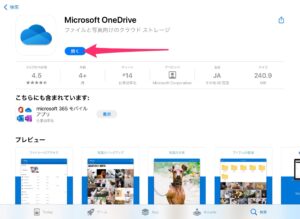
Microsoft OneDriveアプリを使ってみる
OneDriveアプリを使うにはMicrosoftアカウントでサインインを行います。
(ここでは別のMicrosoftアプリでサインインしていたためか、サインインした状態でアプリが開きました。)
画面下にメニューがあります。
「ファイル」をタップするとOneDriveにアップロードしているファイルを開くことができます。
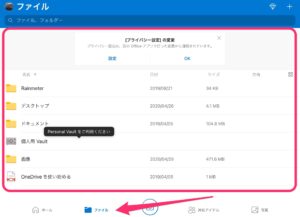
メニュー中央にあるカメラアイコンをタップすると、iPadのカメラで撮影ができました。
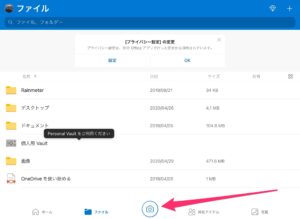
このように撮影した画像をOneDrive内に保存できました。
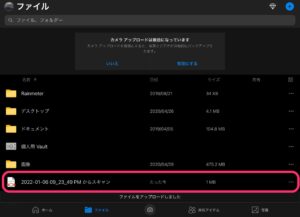
今回の一言・・・
iPadでもOneDriveのデータをシェアできるので便利です。
またiPadのカメラで撮った画像をすぐにOneDriveにアップロードできるのも便利です。
ここまで読んでくれてありがとう。
では、良いiPadライフを。
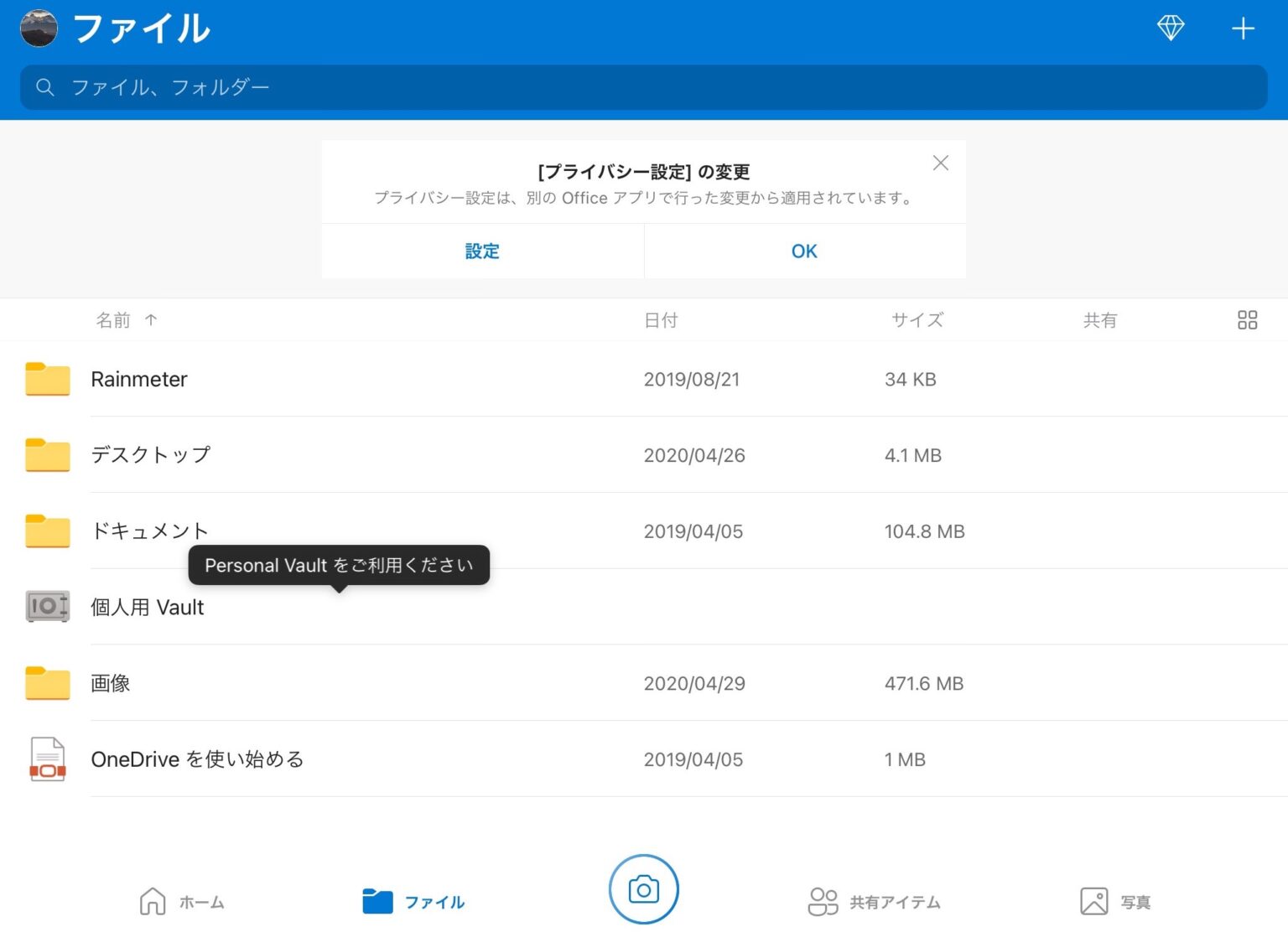
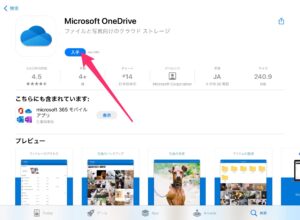
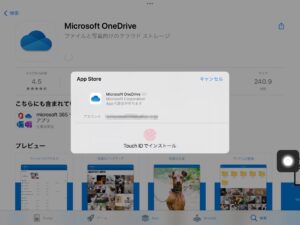
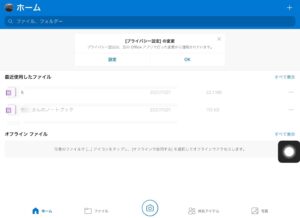

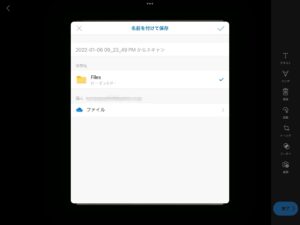
コメント